Cara Memperbaiki iPhone terus memulakan semula isu [diselesaikan]
![Cara Memperbaiki iPhone terus memulakan semula isu [diselesaikan]](https://ilinuxgeek.com/storage/img/images/how-to-fix-iphone-keeps-restarting-issue-[solved].png)
- 4703
- 755
- Mr. Ramon Runolfsson
Baru -baru ini ramai pengguna iPhone telah mula mengadu mengenai masalah mengenai iPhone mereka. Masalahnya adalah bahawa iPhone mereka terus dimulakan semula beberapa kali yang menyebabkan mereka kesulitan semasa membuat panggilan, mesej, melayari, atau bahkan untuk kegunaan mudah.
Sesetengah pengguna iPhone telah mendapati bahawa iPhone mereka terus dimulakan semula semasa pengisian iPhone mereka. Ini mungkin disebabkan oleh beberapa masalah bateri dalam iPhone.
Sebab mengapa masalah ini berlaku pada iPhone mereka disenaraikan di bawah.
- IOS iPhone yang sudah lapuk
- Tetapan iPhone mungkin telah diubah
- Isu kad sim dalam iPhone
- Mengecas kabel dan pelabuhan
Selepas menganalisis perkara -perkara ini di atas, kami telah menerangkan beberapa penyelesaian dalam artikel di bawah yang mungkin membantu menyelesaikan masalah iPhone terus memulakan semula.
Isi kandungan
- Betulkan 1 - Periksa kad SIM sekali
- Betulkan 2 - Ganti bateri
- Betulkan 3 - Periksa storan iPhone
- Betulkan 4 - Membaiki sebarang masalah perkakasan
- Betulkan 5 - Kemas kini semua aplikasi yang dipasang
- Betulkan 6 - Kemas kini iPhone
- Pembetulan tambahan
Betulkan 1 - Periksa kad SIM sekali
Kadang -kadang, masalah rangkaian selular juga boleh menyebabkan peranti dimulakan semula beberapa kali dan kad sim juga memainkan peranan dalam isu ini. Oleh itu, periksa sama ada pemegang kad SIM utuh mungkin membantu dalam menyelesaikan masalah.
Langkah 1: Pertama sekali, keluarkan pemegang kad SIM dengan memasukkan pin di dalam lubang berhampiran slot SIM di sebelah iPhone dan menolaknya.
Langkah 2: Ini mengeluarkan pemegang kad SIM dari sisi dan anda perlu mengambilnya dengan teliti.
Langkah 3: Sekarang lap kad sim dan pemegangnya sekali dengan kain bersih untuk memastikan tidak ada kotoran yang tersekat di dalamnya.
Langkah 4: Selepas itu, letakkan di dalam slot kad SIM dengan memasukkannya dengan teliti.
Langkah 5: Sekarang periksa sama ada masalahnya masih ada.
Betulkan 2 - Ganti bateri
Masalah ini mungkin telah dibangkitkan kerana masalah bateri yang disebabkan. Anda boleh menyemak sama ada bateri memberi masalah.
Jika anda mengesyaki bahawa masalah itu hanya timbul apabila anda mengecas bateri anda, maka periksa kabel kilat dan penyesuai pengecasan. Juga, tukar titik pengecasan untuk mengelakkan sebarang masalah elektrik.
Anda boleh mengganti bateri dengan melawat kedai Apple terdekat untuk menyelesaikannya.
Betulkan 3 - Periksa storan iPhone
Beberapa pengguna iPhone menyedari bahawa mereka mendapat masalah ini hanya apabila storan iPhone mereka penuh. Apabila mereka membersihkan beberapa ruang pada storan iPhone mereka, masalah itu dapat diselesaikan secara automatik.
Oleh itu, kami mencadangkan pengguna kami membersihkan storan iPhone mereka. Untuk memeriksa apa dan fail mana yang menggunakan ruang penyimpanan iPhone, anda perlu mengikuti langkah -langkah di bawah.
Langkah 1: Buka Tetapan halaman di iPhone anda.
Langkah 2: Kemudian tatal ke bawah dan ketik Umum pilihan sekali.
Langkah 3: Di Umum halaman, ketik Penyimpanan iPhone.
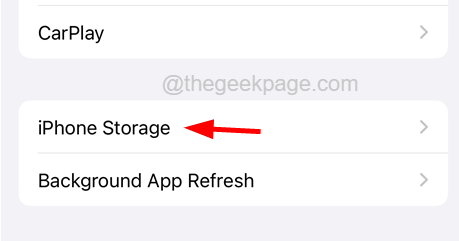
Langkah 4: Ini akan menunjukkan semua aplikasi, foto, dan penggunaan media pada iPhone anda supaya anda dapat membersihkannya untuk membuat lebih banyak ruang di iPhone anda.
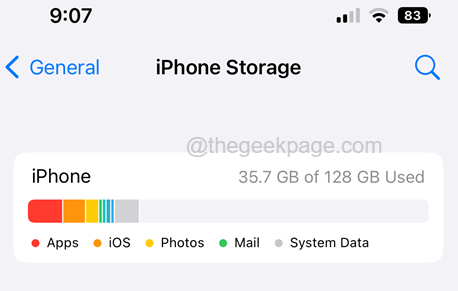
Betulkan 4 - Membaiki sebarang masalah perkakasan
Ia tidak seperti semua orang mengendalikan telefon pintar mereka dengan teliti. Kadang -kadang, secara tidak sengaja, kami menjatuhkan iPhone kami di lantai atau kawasan kasar semasa berjalan atau jika kami membiarkan anak -anak menggunakannya.
Mana -mana mishandling boleh menyebabkan iPhone mengalami kerosakan perkakasan dalaman yang membawa kepada iPhone yang terjebak dalam memulakan semula isu -isu seperti yang dibincangkan di atas dalam artikel.
Oleh itu, jika anda fikir ia perlu dibaiki, maka anda boleh menghubungi pasukan sokongan Apple dan mengambil bimbingan mereka tentang cara meneruskan masalah mengenai isu perkakasan.
Betulkan 5 - Kemas kini semua aplikasi yang dipasang
Ramai pengguna iPhone telah melaporkan bahawa mereka dapat menyelesaikan masalah ini dengan hanya mengemas kini semua aplikasi pada iPhone mereka. Oleh itu, kami menasihatkan pengguna untuk mengemas kini aplikasi mereka di iPhone melalui App Store.
Langkah 1: Untuk berbuat demikian, ketik panjang di Stor aplikasi ikon dari skrin utama dan pilih Kemas kini pilihan dari menu konteks.
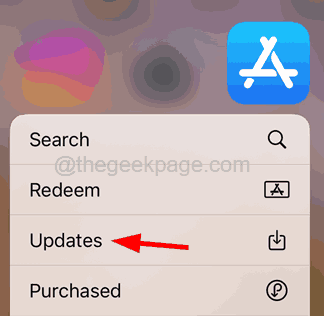
Langkah 2: Ini membuka Kemas kini halaman di kedai aplikasi.
Langkah 3: Sekiranya terdapat kemas kini yang tersedia, ketik Kemaskini semua Untuk mula mengemas kini semua aplikasi.
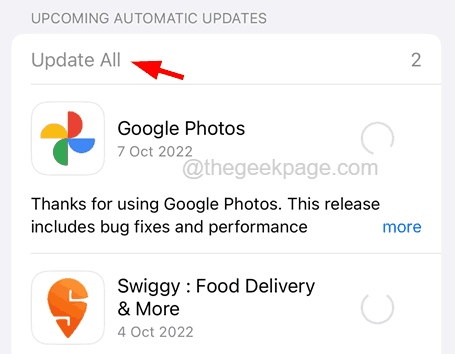
Betulkan 6 - Kemas kini iPhone
Masalahnya mungkin disebabkan oleh sisi iPhone. Ada kemungkinan iOS iPhone sudah ketinggalan zaman dan ini boleh menyebabkan ralat berlaku semasa memindahkan fail ke Windows PC.
Oleh itu, kami meminta pengguna kami cuba mengemas kini iOS iPhone mereka dengan mengikuti langkah -langkah di bawah.
Langkah 1: Layari ke Tetapan> Umum> Kemas kini Perisian Pada iPhone anda dahulu.
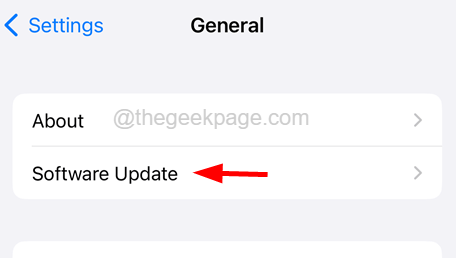
Langkah 2: Sekiranya terdapat kemas kini yang tersedia, sila ketik muat turun dan pasang dan lakukan arahan pada skrin untuk menyelesaikan proses.
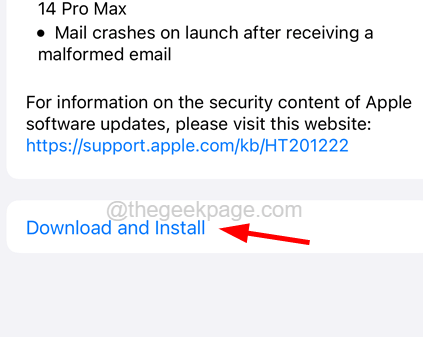
Pembetulan tambahan
Memaksa memulakan semula iPhone anda
Ramai pengguna iPhone mengatakan bahawa daya memulakan semula iPhone telah membantu mereka dalam menyelesaikan banyak masalah utama dengan iPhone mereka dan ini boleh dilakukan dengan hanya menggunakan langkah -langkah di bawah.
Langkah 1: Untuk memaksa memulakan semula iPhone, pertama, anda perlu menekan Volume Up butang sekali dan lepaskannya.
Langkah 2: Selepas itu, tekan perlahankan suara butang dan lepaskannya.
Langkah 3: Sekarang tekan sisi butang iPhone anda selama 10 saat sehingga anda melihat epal tanda logo di skrin.
Langkah 4: Setelah iPhone bermula, cuba dan periksa apakah masalahnya diselesaikan.
Tetapkan semula semua tetapan
Sekiranya salah satu tetapan dalam iPhone diubah, maka iPhone terus memulakan semula masalah mungkin akan berlaku. Apabila mengesan tetapan mana yang menyebabkan masalah ini mustahil, menetapkan semula semua tetapan adalah cara terbaik untuk menyelesaikan masalah ini.
Berikut adalah langkah bagaimana untuk menetapkan semula semua tetapan pada iPhone anda.
Langkah 1: Buka Tetapan halaman di iPhone terlebih dahulu.
Langkah 2: Kemudian ketik pada Umum pilihan seperti yang ditunjukkan di bawah.
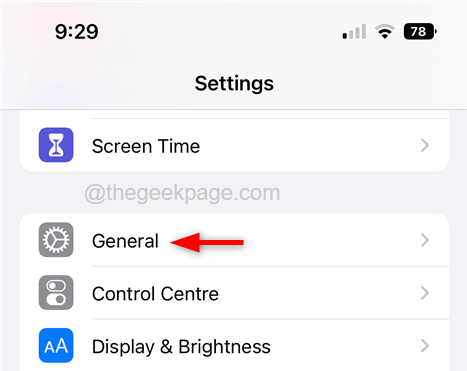
Langkah 3: Tatal ke bawah Umum halaman dan ketik pada Memindahkan atau menetapkan semula iphone pilihan.
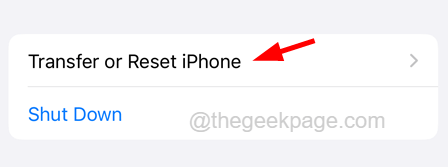
Langkah 4: Kemudian pilih Tetapkan semula pilihan di bahagian bawah seperti yang ditunjukkan di bawah.
Langkah 5: Pilih Tetapkan semula semua tetapan dari senarai muncul.
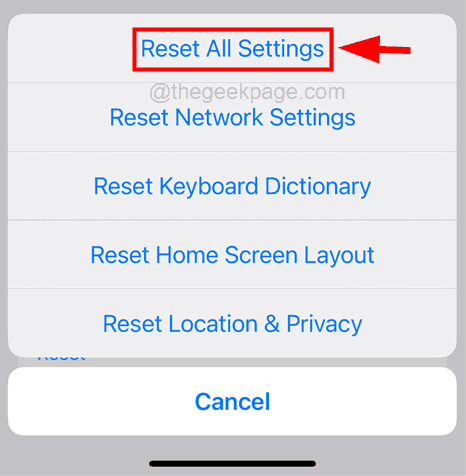
Langkah 6: Sahkan dengan mengetuk Tetapkan semula semua Tetapan.
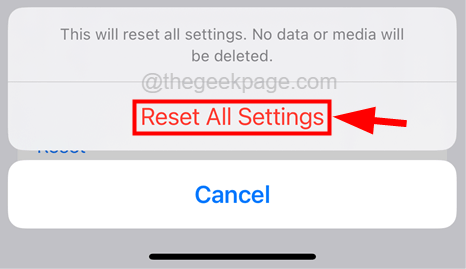
Langkah 7: Setelah selesai menetapkan semula semua tetapan pada iPhone anda, periksa apakah pembetulan itu berfungsi atau tidak.
Kilang menetapkan semula iPhone anda
Sekiranya tidak ada kaedah yang disebutkan di atas untuk anda, semua yang anda perlu lakukan ialah kilang menetapkan semula iPhone anda dan periksa sama ada ini membantu.
CATATAN - Sila sandarkan semua data peribadi yang diperlukan dari iPhone ke PC atau iCloud anda kerana tetapan semula kilang akan memadamkan semua kandungan dan data dari iPhone anda.
Langkah 1: Pertama sekali, anda mesti pergi ke Tetapan halaman di iPhone anda.
Langkah 2: Kemudian pergi ke halaman umum dengan mengetuk Umum pilihan.
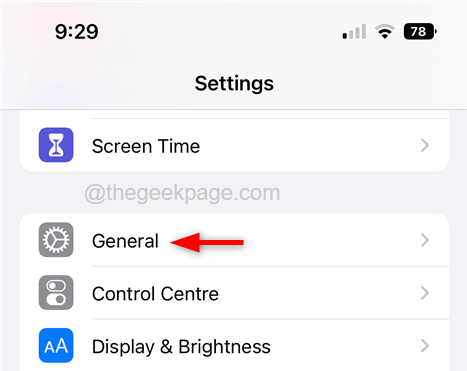
Langkah 3: Ketik pada Memindahkan atau menetapkan semula iphone pilihan.
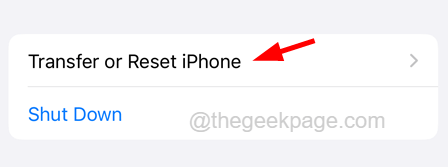
Langkah 4: Di bahagian bawah halaman, ketik Padamkan semua kandungan dan tetapan.
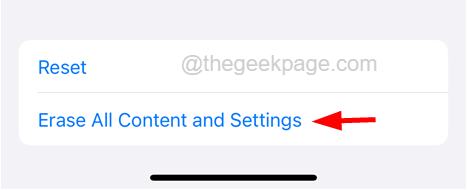
Langkah 5: Ketik pada Teruskan pilihan dan ikuti semua arahan pada skrin pada iPhone anda.
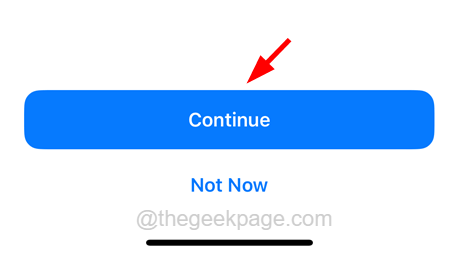
Langkah 6: Setelah iPhone anda ditetapkan semula kilang, masalahnya harus diselesaikan.
- « Cara Memperbaiki Masalah Skrin Hijau YouTube Pada Semua Masalah
- Makluman peringatan tidak berfungsi pada iPhone [FIX] »

